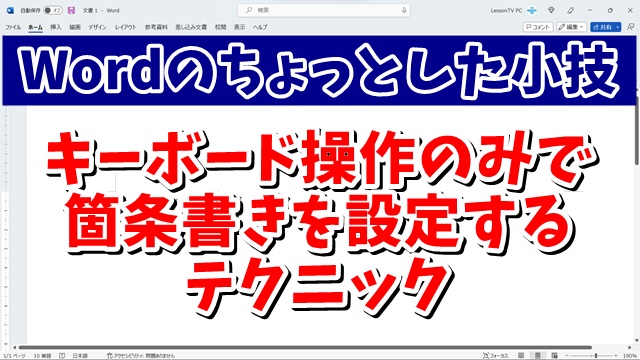今回はWordでキーボード操作のみで
箇条書きを設定する方法をご紹介します
<スポンサードリンク>
Wordで箇条書きを設定したい場合
単純な黒丸の箇条書きであれば
キーボード操作のみで
素早く設定することができます
やり方は簡単で
*(半角のアスタリスク)を入力した後
Spaceキーを押すだけです
ちょっとした小技ですが
ノートパソコンでマウスがない
状況だったり
できる限りマウスを使いたくない
といった方は
覚えておくと便利でしょう
動画ではより具体的に解説していますので
気になる方は以下よりご覧ください↓
■使用ソフト
・動画キャプチャー:Bandicam
・動画編集:filmoraX
ではでは、今回はこのへんで。
<スポンサードリンク>